怎么把手机QQ里的QQ群群主转让给别人
QQ是大家最喜爱的通讯软件之一,它深受用户欢迎,给我们带来很多便捷和乐趣,可是有些小伙伴还不太熟悉它的一些设置,比如,很多人不清楚如何把手机QQ里的QQ群群主转让给别人,小编今天给大家分享解决这个问题的方法。
具体如下:
1. 首先,请大家在自己的手机里找到QQ软件,点击进入主界面。
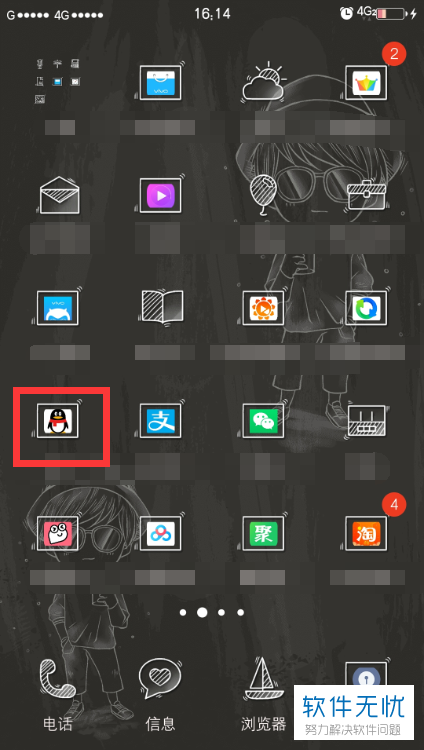
2. 第二步,我们来到如图所示的主界面,请点击其中的“联系人”按钮,然后进入群聊,并挑选一个自己是群主的QQ群,进入聊天界面。
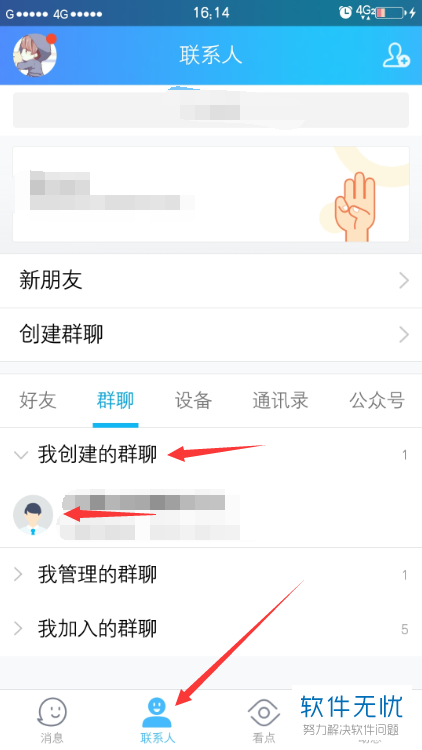
3. 第三步,如图所示,请大家选择屏幕右上方的按钮即可。
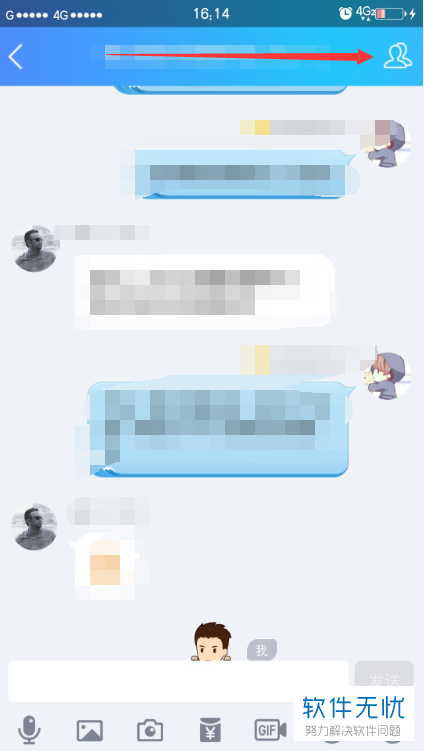
4. 第四步,接下来,我们需要选择新界面中的“管理群”这一项。

5. 第五步,我们把这个界面往下翻,然后选择其中的“转让群”即可。
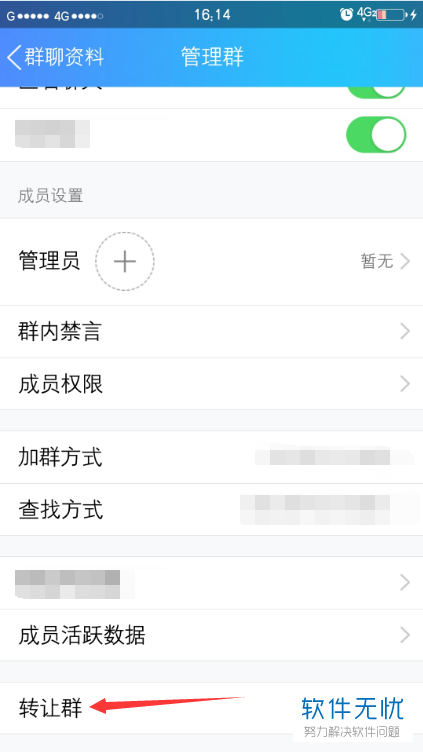
6. 第六步,如图所示,我们选择想转让的那个成员就行了。
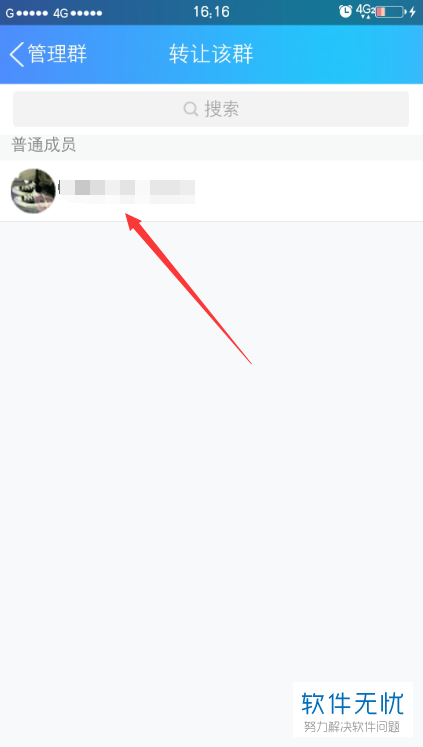
7.第七步,我们不难发现,屏幕中出现了如图所示的系统提示,请选择其中的“确定”就行,操作完成。
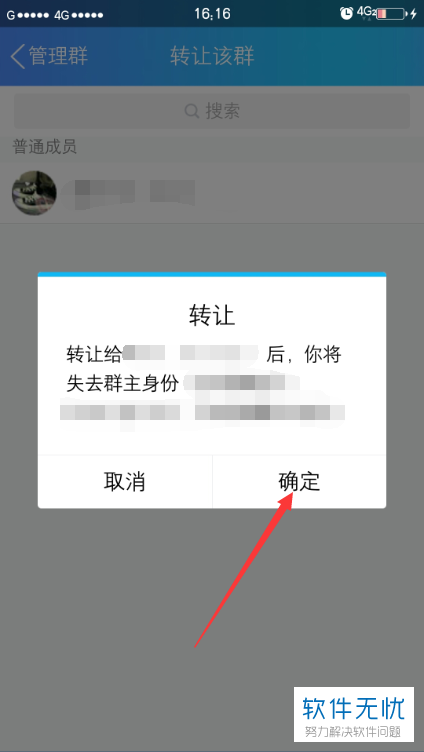
以上就是把手机QQ里的QQ群群主转让给别人的方法。
分享:
相关推荐
- 【其他】 WPSrank函数的使用方法 04-19
- 【其他】 WPS日期格式怎么转换 04-19
- 【其他】 WPS日期自动往下排怎么设置 04-19
- 【其他】 WPSExcel怎么添加选项 04-19
- 【其他】 WPSExcel表格怎么翻译 04-19
- 【其他】 WPSExcel怎么分列 04-19
- 【其他】 WPSExcel表格行间距怎么设置 04-19
- 【其他】 WPS文档怎么把图片嵌入表格 04-19
- 【其他】 WPSword怎么转换PDF 04-19
- 【其他】 WPSword文档怎么插视频 04-19
本周热门
-
iphone序列号查询官方入口在哪里 2024/04/11
-
输入手机号一键查询快递入口网址大全 2024/04/11
-
oppo云服务平台登录入口 2020/05/18
-
苹果官网序列号查询入口 2023/03/04
-
fishbowl鱼缸测试网址 2024/04/15
-
outlook邮箱怎么改密码 2024/01/02
-
光信号灯不亮是怎么回事 2024/04/15
-
华为手机主题在哪里?怎么更换 2019/04/05
本月热门
-
iphone序列号查询官方入口在哪里 2024/04/11
-
输入手机号一键查询快递入口网址大全 2024/04/11
-
oppo云服务平台登录入口 2020/05/18
-
fishbowl鱼缸测试网址 2024/04/15
-
outlook邮箱怎么改密码 2024/01/02
-
苹果官网序列号查询入口 2023/03/04
-
光信号灯不亮是怎么回事 2024/04/15
-
学信网密码是什么格式 2020/05/19
-
正负号±怎么打 2024/01/08
-
计算器上各个键的名称及功能介绍大全 2023/02/21












